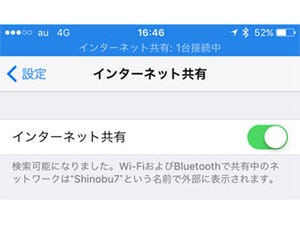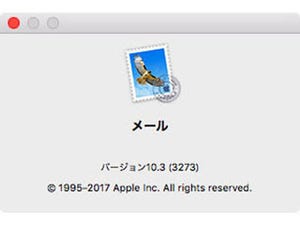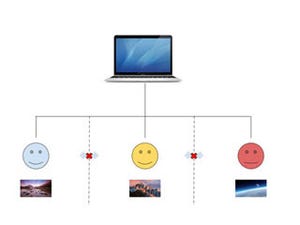「iCloud.com」をご存知ですか? iCloud.comを管理するためのWEBサイト……その役割も確かにありますが、Apple製品のユーザ以外とも表計算やワープロ文書を共同制作できるのです。今回は、その導入方法と基本的な活用方法について紹介します。
「iCloud.com」でできること
iCloud.comは、iCloudのサービスに直結したWEBサイトです。JavaScriptをサポートした比較的新しいWEBブラウザであればアクセスできますが、公式にはSafariとFirefox、Chrome、Edge、およびInternet Explorerの最新バージョンがサポートしています。
iCloud.comに接続すると、サインインしたApple IDがiCloudに貯えている情報にアクセスできます。メール(iCloudメール)の送受信、iCloudフォトライブラリに保存した写真の閲覧、連絡先/カレンダー/メモ/リマインダーなどアプリのデータ、iCloudの設定などをWEBブラウザから操作できます。
iCloud.comの利用にはApple IDが必要となりますが、Apple製ハードウェアの保有は必須条件ではありません。MacやiPhoneを持っていなくても、iCloud.comでサポートするWEBブラウザが動作するパソコン/スマートフォン/タブレットと、インターネットに接続できる通信環境、そしてメールアドレスがあればOKです。
実際、WindowsパソコンやAndroidスマートフォン/タブレットしか保有していないユーザでも、iCloud.comの無償サービスとして、文書作成の「Pages」と表計算の「Numbers」、プレゼンテーション作成の「Keynote」をWEBブラウザ上で利用できます。オンラインストレージも割り当てられるため、作成した文書を保存して再利用することも可能です。
ただし、Mac/iOSデバイスユーザとは異なり、iCloudメールや写真のアップロード、iCloud DriveといったiCloudのサービスは利用できません。割り当てられるオンラインストレージの容量も1ギガバイト(Mac/iOSデバイス所有者は5ギガバイト)と少なく、保存できる書類の量にも限りがあります。あくまでPages/Numbers/Keynoteで文書作成するための環境、と理解したほうがいいでしょう。
Apple IDを取得しよう
Mac/iOSデバイスユーザの場合、購入後はじめての起動やシステムアップデートのタイミングでApple IDのを取得するものですが、それ以外のユーザもWEBブラウザで「icloud.com」にアクセスすれば、Apple IDを取得できます。必要なものはメールアドレスのみ、作業にはWindowsパソコンやタブレットを利用できます。
Androidスマートフォンを使う場合には、「このブラウザは現在サポートされていません」などとエラーが表示されて先へ進めないかもしれません。その場合は、PC版サイトを見る設定に変更してみましょう。Chromeなどパソコン版との機能差が少ないブラウザは、この方法でicloud.comにアクセスできるはずです。
文書制作をコラボレートしよう
Mac/iOSデバイスとひも付けられていないApple IDでicloud.comにサインインすると、トップ画面には6つのアイコンが表示されます。PagesとNumbers、Keynoteをクリックすれば、それぞれの作業モードに入ります(以下、WEB版)。
基本的な使いかたはMac/iOS版と同じですが、WEB版にはいくつかの機能制限があります。ファイルサイズは最大1ギガバイトで、ムービーやオーディオファイルは追加/編集できず、文書に貼り付けることができる画像ファイルはGIF/JPEG/PNGの3種で1枚あたり最大10メガバイトとなります。3Dチャートは2Dチャートとして表示され(データに変化はありません)、グラフの引出線を表示できても編集することはできません。
もっとも、WEB版Pages/Numbers/Keynoteを利用する最大のメリットは、Mac/iPhoneを持たないユーザと文書を共有し、同時に表示/編集できることです。しかも最大ユーザ数は50人、学校でいえばクラス全員が同時によってたかって1つの文書に書き込みできることになります。
文書を共有する場合は、対象の文書を開いた状態で共有ボタン(人の姿に「+」)をクリックするか、文書一覧画面で対象をControl+クリックして「共同制作」を選択します。iCloudに保存されている文書のリンクが作成されるので、それを相手にメールなどの手段で伝えれば、文書制作をともに進めることができます。